Installationsvoraussetzungen
Der Windows File System-iDataAgent ist auf dem Computer installiert, von dem aus der iDataAgent Daten sichert. (Dieser Computer wird im Installationsverfahren als der Client-Computer bezeichnet.)
Prüfen Sie, ob der Computer, auf dem Sie die Software installieren, die Mindestvoraussetzungen erfüllt, die in Systemvoraussetzungen - Microsoft Windows File System-iDataAgent angegeben sind.
Prüfen Sie die folgenden Installationsvoraussetzungen, bevor Sie die Software installieren:Allgemein
- Prüfen Sie die +++Hinweise zur Installation+++, bevor Sie die Software installieren:
- Agenten können nur installiert werden, nachdem CommServe und mindestens ein MediaAgent in der CommCell installiert wurden. Beachten Sie auch, dass die CommServe®-Software und der MediaAgent installiert und aktiv sein müssen (aber nicht unbedingt auf demselben Computer), bevor Sie den Agenten installieren können.
- Diese Software muss in einer CommCell-Komponente mit aktuellen Versionen der CommServe-Server- und MediaAgent-Software installiert werden.
- Schließen Sie alle Anwendungen, und deaktivieren Sie alle Programme, die automatisch ausgeführt werden, einschließlich Antiviren-, Bildschirmschoner- und Betriebssystem-Dienstprogrammen. Manche Programme, einschließlich zahlreicher Antiviren-Programme, werden möglicherweise als Dienst ausgeführt. Halten Sie solche Dienste an, und deaktivieren Sie sie, bevor Sie mit der Installation beginnen. Nach der Installation können Sie die Dienste erneut aktivieren.
- Stellen Sie sicher, dass die CommServe-Software über eine Lizenz für den Agenten verfügt.
- Prüfen Sie, ob Ihnen die Software-Installations-CD vorliegt, die dem Betriebssystem des jeweiligen Computers entspricht.
Cluster-spezifisch
- Das Windows File System iDataAgent kann vom aktiven Knoten auf den virtuellen Server mit folgendem Verfahren installiert werden. Die Software kann auch automatisch auf allen verfügbaren passiven Knoten installiert werden, wenn die Software auf dem virtuellen Server installiert ist. Alternativ kann die Software auf allen passiven Knoten separat installiert werden.
- Wenn File System iDataAgent auf einem virtuellen Server installiert wird, ist eine +++Virtuelles Dateisystem+++-Lizenz erforderlich. Weitere Informationen zu Cluster-Lizenzanforderungen finden Sie unter +++Cluster-Unterstützung - Lizenzanforderungen+++.
- Prüfen Sie Folgendes auf dem Clustercomputer, in dem die Software installiert werden soll:
- Clustersoftware ist installiert und wird ausgeführt.
- Aktive und passive Knoten sind verfügbar.
- Festplatten-Array-Geräte sind mit Zugriff auf das freigegebene Array konfiguriert.
- Karte für öffentliches Netzwerk wurde vor der Karte für privates Netzwerk angebunden. (Gilt nicht für NetWare Cluster.)
Vorbemerkungen
- Melden Sie sich beim Client als lokaler Administrator oder als Mitglied der Administratorengruppe dieses Computers an.
-
Bei einem Clustercomputer sicherstellen, dass Sie sich am aktiven Knoten als Domänenbenutzer mit Administratorrechten für alle Knoten im Cluster anmelden.
Installationsverfahren
Erste Schritte
Das Installationsprogramm wird nach einigen Sekunden gestartet.
Falls das Installationsprogramm nicht automatisch gestartet wird:
- Klicken Sie in der Windows-Taskleiste auf die Schaltfläche Start und anschließend auf Ausführen.
- Wechseln Sie zum Laufwerk mit der Installations-CD, wählen Sie Setup.exe aus, klicken Sie auf Öffnen und anschließend auf OK.
HINWEISE
- Wenn Sie die Installation auf einer x64-Version von Windows 2008 Server Core R2 durchführen, wechseln Sie zum AMD64-Ordner und führen Sie Setup.exe aus.
-
Stellen Sie bei einer Remote-Installation auf andere physische Knoten im Cluster sicher, dass Sie die Software-Installations-CD unter einem UNC-Pfad oder einem freigegebenen Speicherort (z. B. \\machine_name\shared_directory_name) laden.

HINWEISE
- Die auf diesem Bildschirm angezeigten Optionen hängen von dem Computer ab, auf dem die Software installiert wird.

Klicken Sie zum Fortfahren auf Weiter, wenn keine anderen Anwendungen ausgeführt werden.

Klicken Sie zum Fortfahren auf OK, wenn die Antivirus-Software deaktiviert ist.
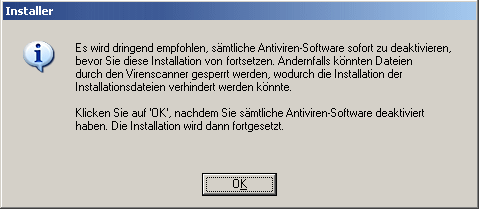
Klicken Sie auf Weiter, um fortzufahren.

Cluster-Auswahl
Führen Sie bei einer Installation in einer Clusterumgebung folgende Schritte aus. Bei Installation in einer nicht geclusterten Umgebung direkt mit Auswählen von Komponenten für die Installation fortfahren.
Klicken Sie auf Weiter, um fortzufahren.
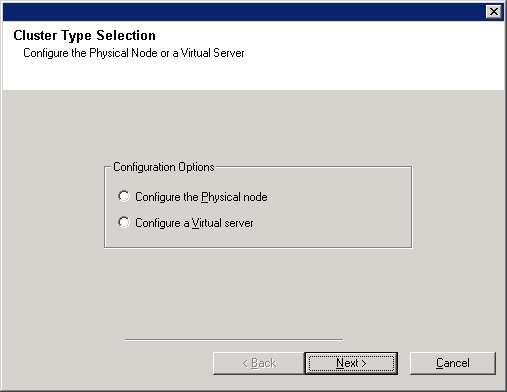
Klicken Sie auf Weiter, um fortzufahren.
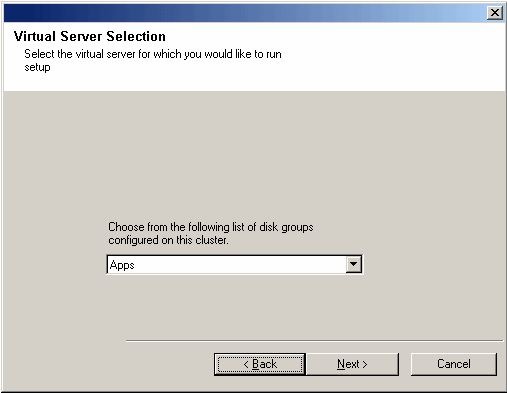
Auswählen von Komponenten für die Installation
HINWEISE
- Ihr Bildschirm kann anders aussehen als im dargestellten Beispiel.
- Komponenten, die bereits installiert wurden oder nicht installiert werden können, werden abgeblendet. Bewegen Sie die Maus über die Komponente, um weitere Details anzuzeigen.
- Das Feld Spezieller Registrierungsschlüssel in Verwendung ist hervorgehoben, wenn der Registrierungsschlüssel GalaxyInstallerFlags aktiviert ist. Bewegen Sie den Mauszeiger über dieses Feld, um eine Liste der Registrierungsschlüssel anzuzeigen, die auf diesem Computer erstellt wurden.
Klicken Sie auf Weiter, um fortzufahren.
Zur Installation von Microsoft Windows File System iDataAgent erweitern Sie die folgenden Ordner: Client Modules, Backup & Recovery und File System folder. Wählen Sie anschließend Folgendes aus:
- Windows File System iDataAgent

Konfiguration der anderen Installationsoptionen
Lesen Sie die Informationen zu den Firewall-Optionen und die Konfigurationsanweisungen unter Firewallkonfiguration und fahren Sie mit der Installation fort.
Wenn keine Firewallkonfiguration erforderlich ist, klicken Sie auf Weiter, um fortzufahren.
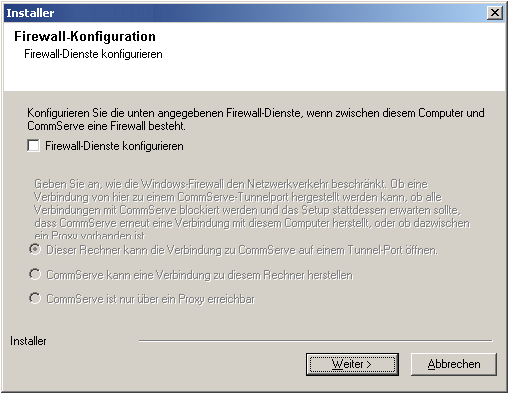
HINWEISE
- Der CommServe-Clientname ist der Name des Computers. Dieses Feld wird automatisch ausgefüllt.
- Verwenden Sie bei Angabe eines neuen Namens für den CommServe-Hostnamen keine Leerschritte und keines der folgenden Zeichen:
\|`~!@#$%^&*()+=<>/?,[]{}:;'"
- Wenn ein Computer bereits installiert wurde, wird dieser Bildschirm unter Umständen nicht angezeigt. Das Installationsprogramm verwendet stattdessen den zuvor angegebenen Servernamen.
- Wenn Sie keinen CommServe-Hostnamen eingeben, werden Sie aufgefordert, im entkoppelten Modus fortzufahren. Klicken Sie auf Ja, um mit einer Entkoppelten Installation fortzufahren. Klicken Sie auf Nein, um einen CommServe-Namen anzugeben und mit der Installation fortzufahren.
Nach einer entkoppelten Installation muss das Verfahren unter +++Client-Computer registrieren+++ ausgeführt werden, bevor der Client in der CommCell funktionsfähig ist.
Klicken Sie auf Weiter, um fortzufahren.

HINWEISE
- Dieses Fenster wird angezeigt, wenn in den CommCell-Eigenschaften die Option Authentifizierung für Agenteninstallation erforderlich ausgewählt ist. Weitere Informationen finden Sie unter Authentifizierung für Agent-Installationen.
Klicken Sie auf Weiter, um fortzufahren.
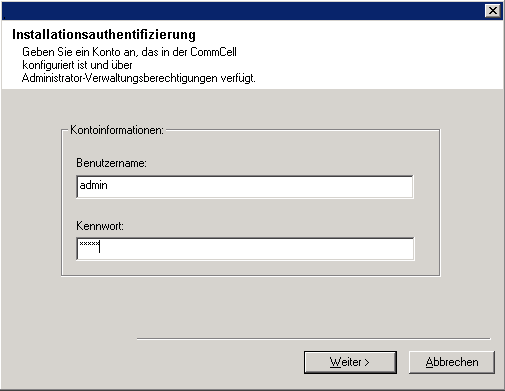
- Lokaler Name (NetBIOS) des Client-Computers.
- Der TCP/IP-IP-Hostname der Netzwerkkarte, über die der Client-Computer mit dem CommServe-Server kommunizieren muss.
HINWEISE
- Verwenden Sie bei Angabe eines neuen Namens für den Client keine Leerschritte.
- Der standardmäßige Netzwerkkartenname des Client-Computers wird angezeigt, wenn der Computer über nur eine Netzwerkschnittstelle verfügt. Wenn der Computer über mehrere Netzwerkschnittstellen verfügt, geben Sie den Schnittstellennamen ein, der für die Kommunikation mit dem CommServe-Server bevorzugt wird.
- Wenn eine Komponente bereits installiert wurde, wird dieser Bildschirm unter Umständen nicht angezeigt. Das Installationsprogramm verwendet stattdessen den zuvor angegebenen Namen.
Klicken Sie auf Weiter, um fortzufahren.

HINWEISE:
- Wenn die Windows Firewall auf dem Computer aktiviert ist, ist diese Option standardmäßig ausgewählt und muss deaktiviert werden, um mit der Installation fortfahren zu können.
- Wenn die Windows Firewall auf dem Computer deaktiviert ist, können Sie diese Option auswählen, um die Programme und Dienste für aktivierte CommCell-Vorgänge hinter der Firewall hinzuzufügen, wenn die Firewall zu einem späteren Zeitpunkt aktiviert wird.
Sie können diese Option während der Installation auswählen oder Programme und Dienste nach der Installation hinzufügen. Informationen zum Hinzufügen von Programmen und Diensten nach der Installation finden Sie unter +++Windows Firewall für CommCell-Kommunikation konfigurieren+++
Klicken Sie auf Weiter, um fortzufahren.

Neueste Service Packs herunterladen und installieren
HINWEISE
- Für den Download der Updates ist eine Internetverbindung erforderlich.
- Die Updates werden in folgendes Verzeichnis heruntergeladen:
/Base/Temp/DownloadedPacks .
Sie werden im Hintergrund gestartet und automatisch für die erste Instanz installiert.
Klicken Sie auf Weiter, um fortzufahren.

HINWEISE
- Installieren Sie die Software nicht auf einem zugeordneten Netzlaufwerk.
- Verwenden Sie beim Angeben des Zielpfads nicht die folgenden Zeichen:
/ : * ? " < > | #
Es ist empfehlenswert, nur alphanumerische Zeichen zu verwenden. - Wenn Sie auf diesem Computer andere Komponenten installieren möchten, wird das ausgewählte Installationsverzeichnis auch automatisch für diese Software verwendet.
- Wenn auf diesem Computer bereits eine Komponente installiert ist, wird dieses Fenster unter Umständen nicht angezeigt. Die Software wird automatisch am selben zuvor angegebenen Speicherort installiert.
Klicken Sie auf Durchsuchen, um das Verzeichnis zu wechseln.
Klicken Sie auf Weiter, um fortzufahren.

Client-Gruppenauswahl
Klicken Sie auf Weiter, um fortzufahren.
HINWEISE
- Dieser Bildschirm wird angezeigt, wenn in der CommCell Console Client-Gruppen konfiguriert sind. Weitere Informationen finden Sie unter Client-Computergruppen.

Ablaufplan für automatische Updates
HINWEISE
- 'Installation automatischer Updates planen' ermöglicht die automatische Installation der erforderlichen Software-Updates auf dem Computer in Einzelfällen oder in wöchentlichen Intervallen. Wenn Sie diese Option nicht auswählen, können Sie die Planung dieser Updates zu einem späteren Zeitpunkt über die CommCell Console einrichten.
- Um Konflikte zu vermeiden, planen Sie die automatische Installation von Software-Updates nicht für denselben Zeitpunkt wie den automatischen FTP-Download von Software-Updates.
-
Wenn eine Komponente bereits installiert wurde, wird dieser Bildschirm unter Umständen nicht angezeigt. Das Installationsprogramm verwendet stattdessen die zuvor angegebene Option.
Klicken Sie auf Weiter, um fortzufahren.

Auswahl der globalen Filter
HINWEISE
- Wählen Sie Richtlinie auf Zellenebene verwenden aus, um die für die CommCell eingestellte globale Filterrichtlinie zu übernehmen. Wenn also die Option Globale Filter an allen Subclients anwenden im Dialogfeld Global Filter (über die Systemsteuerung der CommCell Console) ausgewählt ist, dann wird diese Richtlinie auch auf den Standard-Subclient angewendet. Ist die Option nicht ausgewählt, werden die globalen Filter nicht auf den Standard-Subclient angewendet.
- Wählen Sie Globale Filter immer verwenden aus, um die globale Filterrichtlinie ungeachtet der für die CommCell eingestellten Richtlinie auf den Standard-Subclient anzuwenden.
- Wählen Sie Globale Filter nicht verwenden aus, um die globalen Filter ungeachtet der für die CommCell eingestellten Richtlinie nicht auf den Standard-Subclient anzuwenden.

Auswahl der Speicherrichtlinie
HINWEISE
- Mit einer Speicherrichtlinie werden Sicherungsdaten an eine Datenträgerbibliothek weitergeleitet.
- Bei Bedarf können Sie Ihre Speicherrichtlinien-Auswahl nach der Installation der Clientsoftware jederzeit ändern.
- Dieser Bildschirm wird ggf. mehrmals angezeigt, wenn Sie mehrere Agenten zur Installation ausgewählt haben. Sie werden aufgefordert, die Speicherrichtlinien-Zuweisung für jeden ausgewählten Agenten zu konfigurieren.
Klicken Sie auf Weiter, um fortzufahren.

Prüfen der Zusammenfassung der Installationsoptionen
HINWEISE
- Unter Zusammenfassung müssen auf dem Bildschirm die Komponenten stehen, die Sie zur Installation ausgewählt haben. Dies kann von dem dargestellten Beispiel abweichen.
Klicken Sie auf Weiter, um fortzufahren, oder auf Zurück, um Optionen zu ändern.
Das Installationsprogramm beginnt jetzt mit dem Kopieren der Software auf den Computer. Dieser Schritt kann mehrere Minuten dauern.

Installieren der verbleibenden Clusterknoten
Führen Sie bei einer Installation in einer Clusterumgebung folgende Schritte aus, um die Installation auf den verbleibenden Knoten im Cluster zu installieren. Bei Installation in einer nicht geclusterten Umgebung direkt mit Setup abgeschlossen fortfahren.
Klicken Sie auf Nein, wenn die Installation auf diesen Knoten beschränkt bleiben und abgeschlossen werden soll.

HINWEISE
- In der Liste Bevorzugte Knoten werden alle im Cluster gefundenen Knoten angezeigt. Wählen Sie in dieser Liste nur die Clusterknoten aus, die als Host für diesen virtuellen Server konfiguriert wurden.
- Wählen Sie keine Knoten aus, auf denen bereits mehrere Instanzen installiert sind. Weitere Informationen finden Sie unter Multiinstanzfunktionen.
Nach dem Auswählen klicken Sie auf Weiter, um fortzufahren.
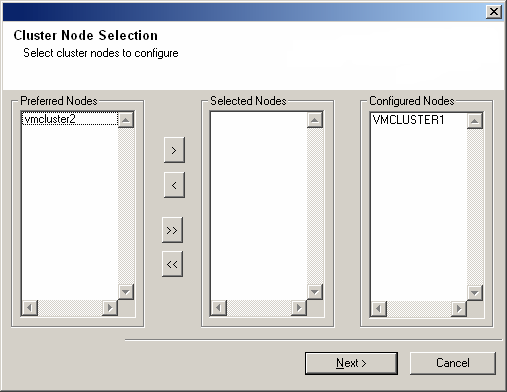
Klicken Sie auf Weiter, um fortzufahren.
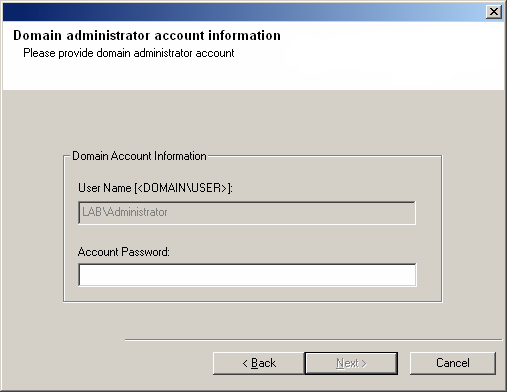
Klicken Sie auf Anhalten, um nach Abschluss der aktuellen Installation die Installation auf weiteren Knoten zu verhindern.
Klicken Sie auf Erweiterte Einstellungen, um Folgendes anzugeben:
- Maximale Anzahl an Knoten, auf denen die Installation gleichzeitig ausgeführt werden kann.
- Zugewiesene Zeit für den Beginn der Installation auf den einzelnen Knoten; nach Ablauf dieser Zeit schlägt der Installationsversuch fehl.
- Zugewiesene Zeit für den Abschluss der Installation auf den einzelnen Knoten; nach Ablauf dieser Zeit schlägt der Installationsversuch fehl.
HINWEISE
- Wenn die Remote-Installation eines Clusterknotens nicht fertig gestellt oder unterbrochen wurde, müssen Sie auf diesem Knoten eine lokale Installation vornehmen. In diesem Fall wird die Installation an dem Punkt fortgesetzt, an dem die Installation unterbrochen wurde, oder die Installation beginnt ggf. von vorne. Verfahren hierzu finden Sie unter +++Manuelle Installation der Software auf einem passiven Knoten+++.

HINWEISE
- Wenn die Installation eines Knotens fehlschlägt, müssen Sie die Software auf diesem Knoten nach Abschluss der derzeitigen Installation manuell installieren. (Schrittweise Anleitungen finden Sie unter +++Manuelle Installation der Software auf einem passiven Knoten+++.
- In der angezeigten Meldung wird der Status der ausgewählten Knoten angegeben. Die Meldung kann von dem dargestellten Beispiel abweichen.
Klicken Sie auf Weiter, um fortzufahren.
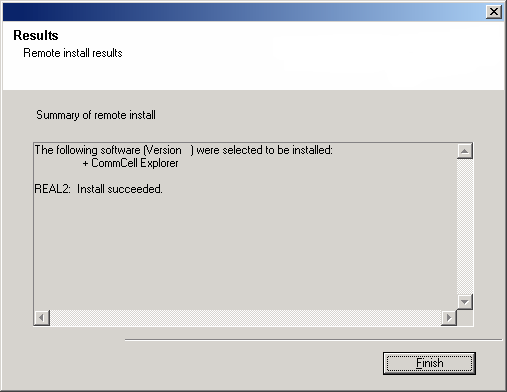
Setup abgeschlossen
HINWEISE
- Ablaufpläne bieten Unterstützung, um sicherzustellen, dass die Datenschutzvorgänge für den Agenten automatisch und ohne Benutzerintervention regelmäßig ausgeführt werden. Weitere Informationen finden Sie unter Ablaufpläne.

HINWEISE
- Unter Setup abgeschlossen werden die installierten Komponenten angegeben. Der Bildschirm kann von dem dargestellten Beispiel abweichen.
- Wenn Sie einen Agenten bei geöffneter CommCell Console installieren, müssen Sie die CommCell Console (F5) installieren, um die neuen Agenten anzuzeigen.
- Wenn die Schaltfläche Jetzt neu starten angezeigt wird, sollten Sie den Computer unbedingt neu starten, bevor Sie andere Vorgänge auf dem Computer ausführen.
Klicken Sie auf Fertig stellen, um das Installationsprogramm zu schließen.
Die Installation ist abgeschlossen.

Nachbemerkungen
Allgemein
-
Prüfen Sie nach der Installation der Software die +++Hinweise zur Installation+++.
- Wenn Sie während der Installation/Aktualisierung die Option Das neueste Update-Pack herunterladen nicht ausgewählt haben, installieren Sie Updates oder Service Packs, die nach der Veröffentlichung der Software verfügbar werden. Wenn Sie ein Service Pack installieren, stellen Sie sicher, dass es sich um die gleiche Version handelt, die auch auf dem CommServe-Server installiert ist. Sie können auch Automatische Updates aktivieren, um eine schnelle und einfache Installation der Updates in der CommCell-Komponente zu gewährleisten.